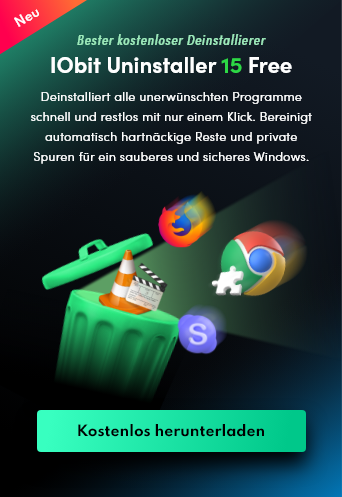- Support-Zentrum
- Mehrere Sprachen
- Sprachen
- Helfen Sie uns bei der Übersetzung
Lesen Sie diesen Blog, um zu wissen, wie Sie alle unerwünschte Programme auf Windows 10 PC schnell & vollständig deinstallieren können.
von Hans | Aktualisiert 07.06.2024 | von Hans

Wie deinstalliere ich Programme unter Windows 10? Warum müssen die Anwendungen entfernt werden? Hier finden Sie die Antworten in diesem Beitrag von IObit. Wenn Sie weitere Infos zur Deinstallation von Windows 10-Programmen erfahren möchten, lesen Sie diesen Beitrag bitte sorgfältig durch.
Da die überwiegende Mehrheit der Benutzer mittlerweile Windows 10 verwendet, stelle ich Euch 3 einfache Methoden vor, um unnötige Programme schnell und vollständig von Windows 10-Computern zu deinstallieren.
Benutzer von Windows 11 müssen sich keine Sorgen machen, ich werde Euch in anderen Artikeln auch zeigen, wie Sie Programme schnell und sauber von Windows 11-PCs deinstallieren. Kommen wir nun ohne weitere Umschweife zum Thema.
Wie deinstalliere ich ein unerwünschtes Programm vom Windows 10 PC? Versuchen Sie mal die Einstellungen. Hier erfahren Sie, wie es geht.
Schritt 1: Öffnen Sie die Einstellungen, indem Sie die Tasten „Win“ und „I“ drücken.
Schritt 2: Navigieren Sie zur Seite „Apps & Funktionen“. Scrollen Sie dann auf der rechten Seite der Seite nach unten, um die Programme zu finden, die Sie deinstallieren möchten.
Schritt 3: Klicken Sie mit der rechten Maustaste auf die Zielprogramme und klicken Sie auf die Schaltfläche „Deinstallieren“. Nachdem Sie die Option „Deinstallieren“ bestätigt haben, werden die Programme sofort von Ihrem Computer deinstalliert.
Tipp: Wenn es keine Schaltfläche „Deinstallieren“ gibt, probieren Sie andere Methoden aus.
Wie kann ich unnötige Programme unter Windows 10 schnell deinstallieren? Alternativ können Sie Programme auch über die Systemsteuerung löschen. Diese Methode ist in der neuesten Version von Windows 10 immer noch verfügbar. Befolgen Sie die fogenden 3 Schritte, um ungewollte Software zu entfernen.
Schritt 1: Geben Sie „Systemsteuerung“ in das Suchfeld ein und wählen Sie dann „Systemsteuerung“ aus den Suchergebnissen aus.
Schritt 2: Suchen Sie nach „Programme und Funktionen“ und klicken Sie darauf, um fortzufahren.
Schritt 3: Klicken Sie mit der rechten Maustaste auf das Programm, das Sie deinstallieren möchten, und klicken Sie auf die Schaltfläche „Deinstallieren“.
Wenn Sie der Meinung sind, dass die oben genannten Schritte zur Deinstallation des Programms zu umständlich und kompliziert sind, empfehlen wir Ihnen die Verwendung von besten kostenlosen Deinstallationstool IObit Uninstaller Free. Es ist in der Lage, alle unerwünschten Anwendungen zu entfernen, wie z. B. allgemeine Software, Plug-ins, in Windows 10 integrierte Apps und alle hartnäckigen Programme, Bloatware und Bundleware. Außerdem scannt und sammelt IObit Uninstaller Free automatisch alle zugehörigen Dateien und Ordner, die im System verbleiben, und bereinigt sie dann mit einem Klick, was sehr nützlich ist, um Speicherplatz freizugeben und das System stabil zu halten.
Schritt 1: Besuchen Sie die offizielle Website von IObit, laden Sie dann IObit Uninstaller Free herunter und installieren Sie es.
Schritt 2: Öffnen Sie IObit Uninstaller Free und wählen Sie das Programm aus, das Sie komplett deinstallieren möchten.

Schritt 3: Klicken Sie auf die Schaltfläche „Deinstallieren“ in der oberen rechten Ecke der Benutzeroberfläche. Anschließend wird das ausgewählte Programm automatisch deinstalliert und seine Programmreste werden ebenfalls bereinigt.
Wenn Sie dies lesen, herzlichen Glückwunsch, Sie haben gelernt, wie Sie unerwünschte Programme oder Spiele auf Ihrem Windows 10-System schnell und spurlos deinstallieren. Von nun an wird Ihnen die Deinstallation von Programmen kein Kopfzerbrechen mehr bereiten. Geben Sie IObit Uninstaller Free eine Chance und Sie erhalten einen sauberen und sicheren Computer. Wir freuen uns auf Ihr großartiges Benutzererlebnis!